Mi a QuickBooks H202 hibakódja, és hogyan lehet kijavítani?
On január 19, 2022 by adminÖsszefoglaló: Ebben a bejegyzésben a QuickBooks H202 hibáról beszélünk, mi okozza a hibát, és hogyan lehet kijavítani kézi módszerekkel és QuickBooks javító szoftverrel.
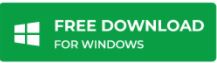
A QuickBooks többfelhasználós üzemmódra váltásakor a felhasználók gyakran számolnak be arról, hogy hibakódot kapnak: H202. A hibaüzenet a következőképpen szól:
Hibakód: H202
Ez a cégfájl egy másik számítógépen van, és a QuickBooks-nak segítségre van szüksége a csatlakozáshoz.
Íme, hogyan oldható meg a probléma:
A számítógépen, ahol a cégfájl található, nyissa meg a Start menüt, majd nyissa meg a QuickBooks Adatbázis-kiszolgáló kezelőjét. Az Adatbázis-kiszolgáló kezelő átvizsgálja a fájlokat, és helyreállítja a kapcsolatot.
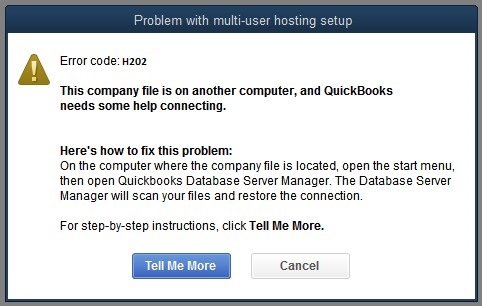
Mi a QuickBooks H202 hiba?
Egy többfelhasználós hálózaton a QuickBooks cégfájlokat (QBW) egy kiszolgáló számítógépen tárolják. A hálózathoz csatlakoztatott összes többi számítógépet (amelyek nem a QBW fájlokat tárolják) munkaállomásoknak nevezzük. Ha egy munkaállomás nem tud hozzáférni egy másik számítógépen elhelyezett cégfájlhoz, az H202 QuickBooks hibát eredményez.
Mi okozza a QuickBooks H202 hibát?
A QuickBooks H202 hibakód akkor lép fel, amikor a QuickBooks Desktop megpróbál kapcsolatot létesíteni a cégfájlhoz, de az alábbi okok valamelyike miatt nem tud kommunikálni a kiszolgálóval:
- Hibás tárhely-konfigurációs beállítások.
- A kiszolgáló számítógép tűzfala blokkolja a bejövő és kimenő kommunikációt.
- Konfliktus a DNS-kiszolgálóval.
- A QuickBooks nem tudja megszerezni a cégfájlnak otthont adó gazdarendszer vagy kiszolgáló IP-címét.
- A QuickBooks egyes belső szolgáltatásai, például a QuickBooksDBXX vagy a QBCFMonitor nem futnak a kiszolgáló számítógépen.
- A hálózati adatfájl (.ND) sérült vagy sérült.
Hogyan javítható a QuickBooks H202 hiba?
MEGJEGYZÉS: Az ebben a részben ismertetett megoldások végrehajtása előtt mindenképpen készítsen biztonsági másolatot a QBW fájlról. Ezzel biztosíthatja, hogy vissza tudjon menni és vissza tudja állítani az eredeti adatokat.
Az Intuit a QuickBooks Database Server Manager használatát ajánlja a hiba kijavításához. Ha azonban ezt már megtette, és még mindig a H202 hiba jelentkezik, próbálja meg a következő megoldásokat:
MEGJEGYZÉS: Az optimális eredmény érdekében a megoldásokat a következő sorrendben hajtsa végre.
1. megoldás – Hálózati kapcsolat tesztelése
Pingelje meg a szervert a H202 hibát kapó munkaállomásról a hálózati kapcsolat ellenőrzéséhez.
MEGJEGYZÉS: Ha nem ismeri a kiszolgáló nevét, akkor a kiszolgáló számítógépén és a hibát jelző munkaállomáson is be kell kapcsolnia a “Hálózati felderítést”.
A kiszolgáló pingeléséhez kövesse az alábbi lépéseket:
1. A Windows keresősávjába írja be a run parancsot a Futtatás ablak megnyitásához.
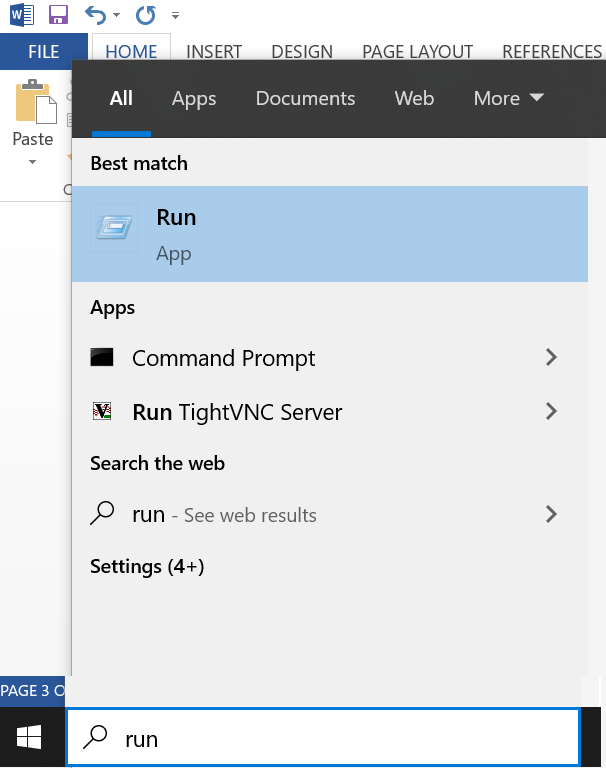
2. A Futtatás ablakban írja be a keresőmezőbe a cmd parancsot, majd kattintson az Enter gombra.
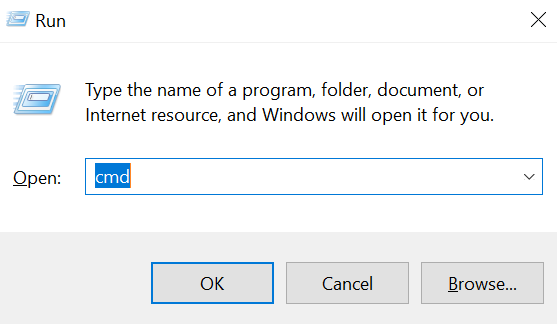
3. Írja be a ping parancsot a kiszolgáló nevének a munkaállomásról történő pingeléséhez, majd nyomja le az Enter billentyűt.
MEGJEGYZÉS: Ügyeljen arra, hogy a ping és a kiszolgáló neve között szóköz maradjon. Továbbá ne tegyen zárójelet a kiszolgáló neve köré, amikor ezt a lépést végrehajtja.

Ha csomagvesztést észlel, vagy lassú választ kap, az azt jelenti, hogy a hálózatot javítani kell. Ebben az esetben folytassa a 2. megoldással.
Megoldás 2 – A QuickBooks File Doctor eszköz használata
Futtassa a QuickBooks File Doctor eszközt a kiszolgálóhoz való többfelhasználós kapcsolatot gátló hálózati problémák megoldásához.
Olvassa el ezt: Ha a H202 hiba továbbra is fennáll, próbálja meg a következő megoldást.
3. megoldás – A QuickBooks Desktop tűzfalbeállításainak konfigurálása
Győződjön meg róla, hogy a kiszolgáló számítógép tűzfalbeállításai nem blokkolják a QuickBooks programot. Olvassa el a ‘Tűzfal és internetbiztonsági beállítások konfigurálása a QuickBooks Desktop számára’ című bejegyzést a QuickBooks portok kivételének a tűzfalon történő hozzáadására vonatkozó részletes utasításokért.
Mihelyt beállította a tűzfal engedélyeit, próbálja meg megnyitni a QuickBooks-ot a munkaállomáson többfelhasználós módban. Ha a probléma továbbra is fennáll, nézze meg a következő megoldást.
4. megoldás – Győződjön meg róla, hogy a QuickBooks-szolgáltatások futnak
Visszaigazolja, hogy a QuickBooks-szolgáltatások futnak a kiszolgáló számítógépen. Kövesse az alább felsorolt lépéseket annak ellenőrzéséhez, hogy a QuickbooksDBXX szolgáltatások futnak-e, majd ismételje meg azokat a QBCFMonitorService esetében.
1. Írja be a Windows keresősávjába a Futtatás parancsot.
2. A Futtatás ablakba írja be a services.msc parancsot, majd nyomja le az Enter billentyűt.
3. A Szolgáltatások ablakban keresse meg a listát, és kattintson duplán a QuickBooksDBXX-ra.
MEGJEGYZÉS: A XX jegyzet az Ön QuickBooks verziója.
4. A QuickBooksDBXX tulajdonságai ablak megjelenik. Válassza az Automatikus indítás típusát.
5. A Service status (Szolgáltatás állapota) értéknek Running (Fut) vagy Started (Elindítva) kell lennie. Ellenkező esetben válassza az Indítás lehetőséget.
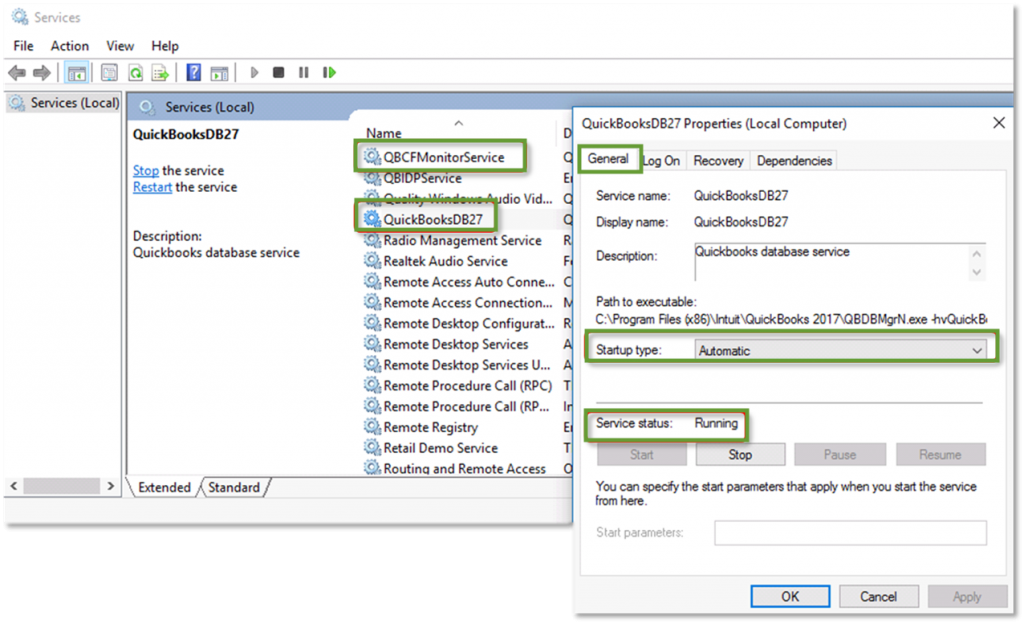
6. Ezután válassza a Helyreállítás lapot.
7. Mindhárom legördülő menüből válassza a szolgáltatás újraindítását: Első hiba, Második hiba és Következő hibák.
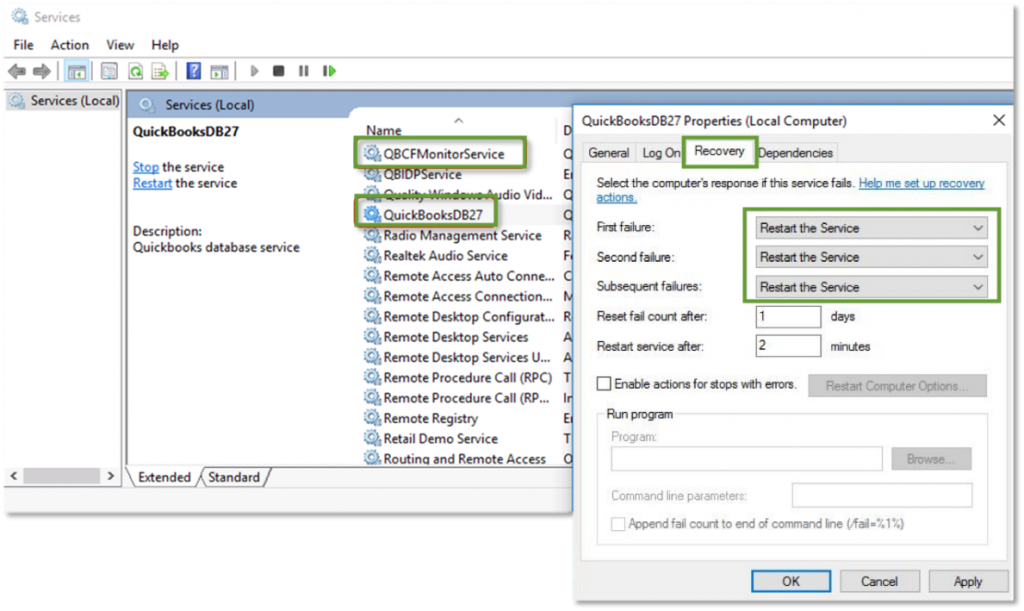
8. Kattintson az Alkalmaz gombra, majd a módosítások mentéséhez kattintson az OK gombra.
Ismételje meg a lépéseket a QBCFMonitorService esetében.
A lépések elvégzése után nyissa meg a QuickBooks programot minden munkaállomáson. Kattintson a Fájl menüre, és válassza a Többfelhasználós üzemmódra váltás opciót. Ha mindent megfelelően meg tud nyitni, a probléma megoldódott.
Megoldás 5 – A kiszolgáló hozzáadása a Windows Hosts fájlhoz
A számítógép kiszolgálójának hozzáadásához a Windows hosts fájlhoz szerkesztenie kell a fájlt. Ehhez kövesse a következő lépéseket:
1. A Windows hosts fájl megnyitásához tallózzon a következő elérési utak valamelyikén (a hibát kapó számítógépen):
- C:\Windows\System32\Drivers\Etc.
- C:\Windows\Syswow64\Drivers\Etc.
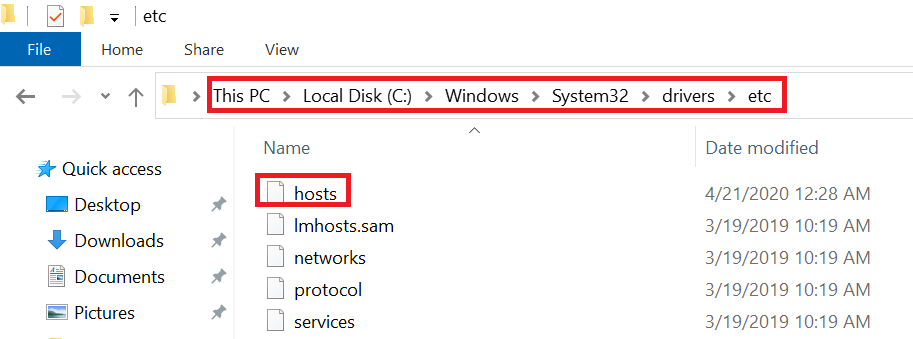
2. Kattintson duplán a hosts fájlra.
3. Amikor a “Hogyan szeretné megnyitni ezt a fájlt” feliratot kéri, válassza a Notepadot.
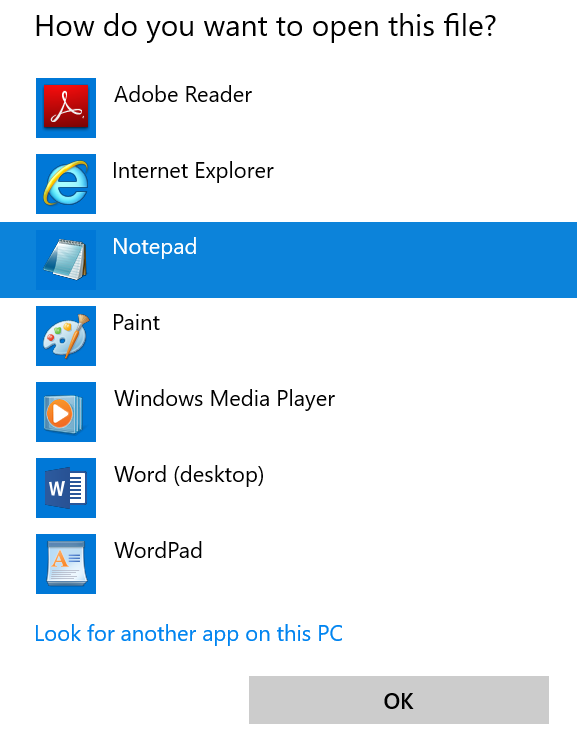
4. A hosts fájlban az utolsó IP-cím után írja be a szerver IP-címét, majd a szerver nevét.
MEGJEGYZÉS: Az IP-cím és a szerver neve elválasztásához a TAB billentyűt használja a szóköz helyett.
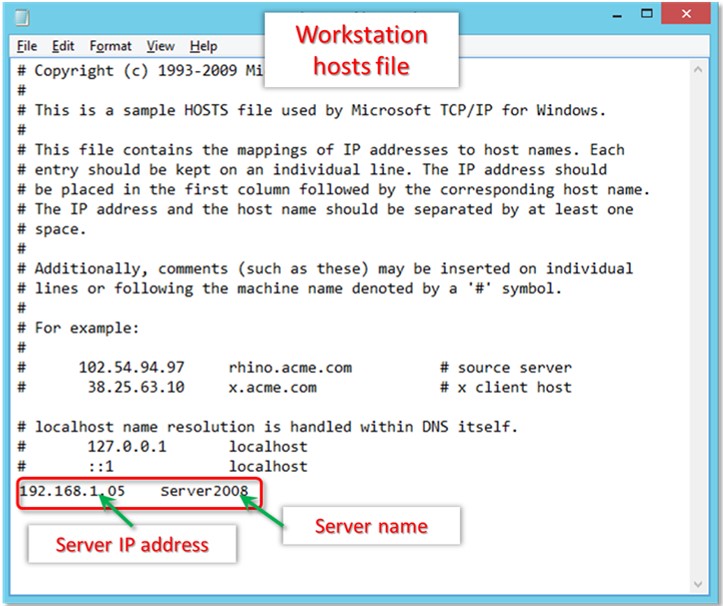
5. ábra. A Fájl menüből válassza a Mentés parancsot.
6. Kattintson a Kilépés gombra.
A fenti lépések végrehajtása után próbálja meg megnyitni a cégfájlt többfelhasználós módban. Ha ez nem működik, folytassa a következő megoldással.
6. megoldás – Új mappa létrehozása a QBW fájlhoz
A következő módszer a QBW fájl új mappájának létrehozása:
- A kiszolgáló számítógépen hozzon létre egy új mappát.
- Ossza meg a mappát, és állítsa be a mappa és a Windows hozzáférési jogosultságait a cégfájlok megosztásához.
- Másolja a QuickBooks Database (QBW) fájlt az új mappába.
- Nyissa meg újra a cégfájlt többfelhasználós módban.
Megoldás 7 – A tárhelyet helyi fájlokra állítsa be
Az alábbi lépések betartásával biztosíthatja, hogy más ügyfélrendszer ne próbálja ugyanazt a cégfájlt hosztolni:
- Indítsa el a QuickBooks programot, és az F2 billentyűvel nyissa meg a Termékinformációk képernyőt.
- A bal alsó sarokban a Helyi kiszolgáló információi alatt válassza a Hosting to reflect ‘local files only’ (csak helyi fájlok) lehetőséget.
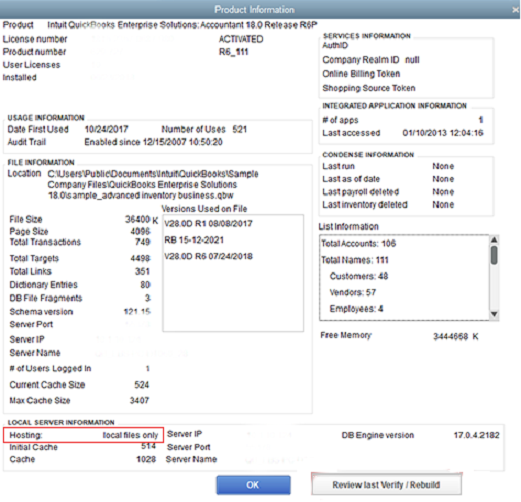
8. megoldás – A QuickBooks Database Server Manager újraindítása
Sok QuickBooks-felhasználó mondta, hogy a Database Server Manager újraindítása segített megoldani a H202 hibát. Íme, hogyan:
- Nyissa meg a Futtatás ablakot, írja be a services.msc parancsot, majd kattintson az OK gombra.
- Kattintson a jobb gombbal a QuickBooksDB19 (2009), QuickBooksDB18 (2008) vagy QuickBooksDB17 (2007) programra, és válassza a Leállítás parancsot.
- Kattintson a jobb gombbal, és válassza az Indítás parancsot. Ezután zárja be az ablakot.
- Az ismert fájltípusok kiterjesztéseinek megjelenítése.
- Jobb egérgombbal kattintson a Windows Start gombjára, és válassza a Felfedezés > Eszközök > Mappabeállítások lehetőséget.
- Kattintson a Nézet fülre, és törölje a ‘Ismert fájltípusok kiterjesztéseinek elrejtése’ jelölőnégyzetből a jelölést.
- Még egyszer kattintson a Nézet fülre, válassza a Rejtett fájlok és mappák megjelenítése lehetőséget, majd törölje a ‘Védett operációs rendszerfájlok elrejtése’ mezőt.
- A figyelmeztető ablakban kattintson az Igen gombra, majd nyomja meg az OK gombot.
- Zárja be a Windows Intézőt.
Megoldás 9 – A .ND fájl
Próbálja meg a hibás .ND fájl törlését és újbóli létrehozását a probléma megoldásához:
- A Windows keresőmezőjébe írja be a *.ND fájlt, majd nyomja meg az Entert.
- A találati ablakban kattintson a jobb gombbal az .ND fájlra, és kattintson a Törlés gombra.
- A kérésre erősítse meg a törlést.
- Ezután kattintson a Windows Start gombjára.
- Válassza ki a Minden program > QuickBooks > QuickBooks Database Server Manager.
- Kattintson a Mappa keresése fülre.
- Kattintson a Mappa hozzáadása gombra, és keresse meg a cégfájl mappát.
- Válassza ki a cégfájlt, majd kattintson az OK gombra. A cégfájl elérési útvonala a Mappa a QuickBooks cégfájlokkal mezőben található.
- Kattintson a Beolvasás gombra a beolvasási folyamat elindításához.
- A beolvasás befejezése után kattintson a Bezárás gombra.
Mit tehet még?
Ha a probléma a fenti megoldások követése ellenére is fennáll, akkor forduljon segítségért a QuickBooks ügyfélszolgálatához.
Ne feledje, hogy a megoldások helytelen végrehajtása adatvesztéshez vezethet. Ezért ajánlott, hogy készítsen biztonsági másolatot a cégfájljáról. De ha azt gyanítja, hogy a cégfájlja súlyosan sérült vagy sérült, a Stellar Repair for QuickBooks használata segíthet. A szoftver segítségével eltávolíthatja az összes hibát a QBW fájlból és a QuickBooks alkalmazásból is.
Miért használja a Stellar QuickBooks Repair Software-t?
- A fejlett QuickBooks fájljavító szoftver képes a súlyosan sérült és sérült QuickBooks (QBW) fájl javítására anélkül, hogy az eredeti fájlban változásokat eszközölne.
- Segíthet az ismétlődő hibák, az alkalmazás lefagyása és az adatvesztés kockázatának kiküszöbölésében.
- Visszaállítja a vállalat, az ügyfelek, a szállítók és az alkalmazottak összes adatát.
- Interaktív felhasználói felület könnyen beolvassa a QBW fájlt, és megjeleníti a helyreállítható adatok előnézetét.
- Támogatja a QuickBooks 2020 és az összes alacsonyabb verzióját.
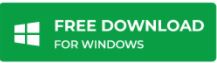
Zárószavak
A QuickBooks H202 hiba megoldása nehéz lehet. Azonban a megfelelő megoldásokkal az Ön oldalán leküzdheti ezt és minden más hasonló problémát, hogy továbbra is zavartalanul dolgozhasson a QuickBooks pénzügyi tranzakcióin. Ez a bejegyzés tartalmazza az összes olyan megoldást, amely segíthet megszabadulni a QuickBooks H202 hibától. De győződjön meg róla, hogy készítsen biztonsági másolatot a QuickBooks cégfájljairól, és tartsa kéznél a Stellar Repair for QuickBooks szoftverét a QBW fájl javításához és adatainak helyreállításához.
Vélemény, hozzászólás?